
Android च्या सानुकूलनामुळे कोणालाही मोबाइल फोन कॉन्फिगर करण्याची परवानगी मिळाली आहे वरपासून खालपर्यंत, जेणेकरून ते इतर कोणाच्याहीसारखे दिसत नाही. विशिष्ट नंबरवर पटकन कॉल करण्यास सक्षम असण्यासह सर्व काही नेहमी हातात असणे हे एक उत्तम वास्तव आहे.
Google च्या ऑपरेटिंग सिस्टममध्ये, सर्वकाही पूर्णपणे सानुकूलित केले जाऊ शकते, इतर गोष्टींबरोबरच एक गोष्ट येथे आणि दुसरी तेथे ठेवण्यास सक्षम असल्याची कल्पना करा. स्मार्टफोन सेटिंग्जद्वारे आमच्या हातात असेल, काही गोष्टींपैकी, महत्त्वाच्या गोष्टी मुख्यपृष्ठ स्क्रीनवर ठेवण्यास सक्षम असणे.
चला समजावून सांगा Android वर आपत्कालीन कॉल बटण कसे काढायचे, लॉक स्क्रीन पाहिल्यानंतर आमच्याकडे असलेल्या शॉर्टकटपैकी एक आहे. टर्मिनल ब्लॉक केलेले असतानाही, तुमच्याकडे नंबर डायल न करता, कोणत्याही वेळी आपत्कालीन परिस्थितीत कॉल करण्याचा पर्याय असेल.
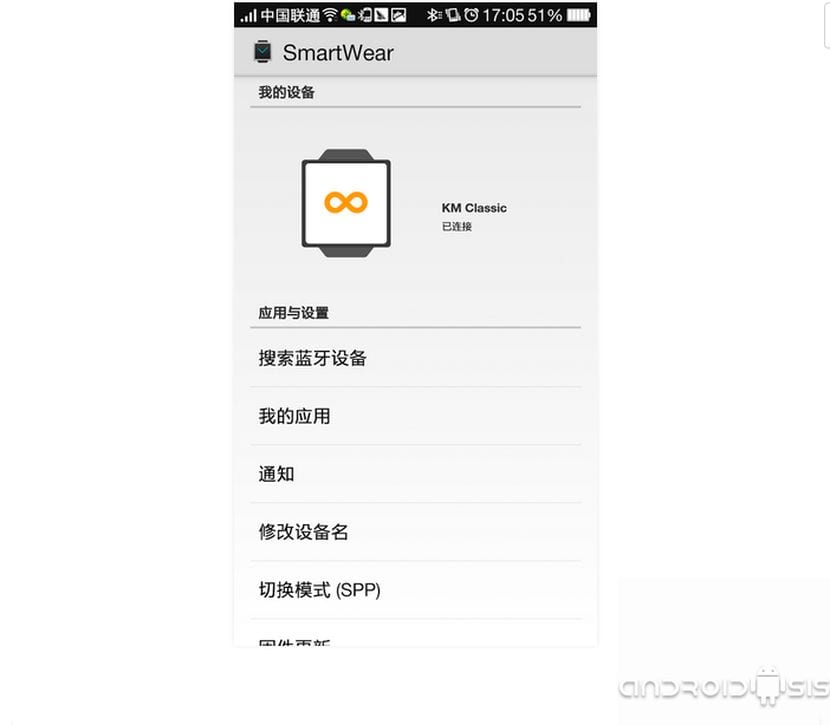
प्रत्येक फोनमध्ये एक वैशिष्ट्य समाविष्ट आहे

El आपत्कालीन कॉल बटण समाविष्ट केले आहे Android सिस्टीम अंतर्गत सर्व उपकरणांमध्ये, हे कार्य समाविष्ट केलेले पाहणे दुर्मिळ आहे. टर्मिनल अनलॉक न करता आणि फक्त खाली किंवा एका बाजूने दाबून कधीही कॉल करणे हा एक द्रुत प्रवेश आहे.
तुम्ही ही सेटिंग अनवधानाने तपासली असेल., चांगली गोष्ट अशी आहे की तुम्ही ते त्या झटपट अॅक्सेसमधून काढून टाकू शकता, ते अजेंडामध्ये किंवा कदाचित डायल नंबरमध्ये असेल. आमच्यासाठी ते दुसर्या ठिकाणी असणे चांगले आहे आणि आम्ही सुप्रसिद्ध लॉक स्क्रीनवर न जाता कॉल करू शकतो, जिथून तुम्ही काही पायऱ्या केल्या तर तुम्ही ते हलवू शकता आणि हटवू शकता.
निश्चितपणे ही एक गोष्ट आहे जी आपण या क्षणी वापरण्यास सक्षम नाही, म्हणूनच आपण काही कारणास्तव हलण्याचा विचार देखील करत नाही. पूर्व Android आणीबाणी कॉल बटण हे सहसा स्पेनमध्ये डीफॉल्टनुसार 112 वर कॉल करते, तर इतर देशांमध्ये ते आणीबाणीशी संबंधित दुसर्या नंबरवर असे करते, ज्याला ओळीच्या दुसऱ्या बाजूला असलेल्या व्यक्तीकडून त्वरीत उत्तर दिले जाईल.
Android वर आणीबाणी कॉल बटण कसे काढायचे

प्रत्येक निर्मात्याने लॉक स्क्रीनवर हे कार्य समाविष्ट करण्याचा निर्णय घेतला आहे, हे खरे आहे की त्यांच्यापैकी काहींना ते करू नये असे वाटत होते, हे Huawei चे प्रकरण आहे. काही काळ याचा अभ्यास केल्यानंतर, हे योग्य आहे की तुम्ही ते स्वतःसाठी बुकमार्क करा आणि परिचित द्रुत प्रारंभामध्ये दिसण्यासाठी यावर अवलंबून राहू नका.
याव्यतिरिक्त, ते एका बटणावर आणि लॉक स्क्रीनच्या बाहेर देखील कॉन्फिगर करण्यायोग्य आहे, तुम्हाला हवे असल्यास आणि तुमच्या टर्मिनलच्या सेटिंग्जमध्ये "SOS इमर्जन्सी" शोधा तुम्हाला ते समाविष्ट करण्याची शक्यता दिसेल. आमच्या बाबतीत आम्ही हे पॉवर बटण एकूण पाच वेळा दाबल्यास ते समाविष्ट करू शकतो.
Android वर आणीबाणी कॉल बटण काढण्यासाठी, या चरणांचे पालन करा:
- पहिली पायरी म्हणजे टर्मिनल काढणे आणि अनलॉक करणे, लक्षात ठेवा की जर तुमच्याकडे ते एका बाजूला असेल तर त्यावर क्लिक करू नका, ब्रँड आणि मॉडेल तसेच Android आवृत्तीवर अवलंबून हे चरण-दर-चरण बदलू शकते.
- तुमच्या Android डिव्हाइसवर "सेटिंग्ज" वर जा
- येथे "सुरक्षा" विभाग पहा ते तुम्हाला "लॉक स्क्रीन आणि सुरक्षा" नावाची सेटिंग दर्शवेल किंवा "स्क्रीन लॉक" देखील
- “स्क्रीन लॉक” वर पुन्हा दाबा आणि विविध पर्याय प्रदर्शित होण्याची प्रतीक्षा करा
- तुम्ही लॉक पिन किंवा पासवर्ड टाकणे आवश्यक आहे, तुम्ही त्या विशिष्ट क्षणी वापरत आहात
- आपत्कालीन कॉल बटण निष्क्रिय करा, यासाठी तुम्हाला स्विच डाव्या बाजूला सरकवावा लागेल, ते राखाडी रंगात दिसेल.
यानंतर तुम्हाला कसे ते दिसेल फोन लॉक करा आपत्कालीन कार्य प्रदर्शित केले जाणार नाही तुमच्या डिव्हाइसवर, तुम्ही ते या स्क्रीनवरून काढले आहे. त्याच्या पुनर्प्राप्तीमध्ये समान चरण करणे आणि पर्याय पुन्हा सक्रिय करणे समाविष्ट आहे, जरी हे स्पष्ट आहे की ते इतके जवळ असणे नेहमीच चांगले नसते.
सेटिंग्जमधून आपत्कालीन बटण अक्षम करा

मागील चरणानंतर, तुम्हाला Android आणीबाणी बटण शोधा आणि शोधावे लागेल अंतर्गत सेटिंग्जमधून, अनेक प्रकरणांमध्ये मार्ग बदलतो, म्हणून शोध परिष्कृत करणे सर्वोत्तम आहे. स्मार्टफोनद्वारे अंतर्भूत केलेल्या शोध इंजिनबद्दल धन्यवाद, जर तुम्हाला हे द्रुत प्रारंभ निष्क्रिय करायचे असेल तर येथे तुम्ही वेगाने फिरू शकता.
मागील मुद्द्याप्रमाणे, हे ब्रँड आणि मॉडेल, तसेच ते Android ची जुनी आवृत्ती आहे की नवीन यावर अवलंबून बदलते. Android 12 मध्ये तुम्ही हे "सुरक्षा" विभागात पाहू शकता, नंतरही तुमच्याकडे ते "स्क्रीन लॉक" मध्ये असेल, येथे तुम्ही ते नेहमी असते त्याशिवाय कुठेतरी प्रदर्शित करण्यासाठी कॉन्फिगर करू शकता.
या सेटिंगमध्ये जाण्यासाठी, पुढील गोष्टी करा:
- फोन अनलॉक करा आणि "सेटिंग्ज" वर जा आपल्या फोनवर
- वरच्या बाजूला तुमच्याकडे शोध बार आहे, येथे तुम्ही "इमर्जन्सी" टाकू शकता, त्याच्याशी संबंधित सर्व काही शोधांमध्ये दिसून येईल, "सुरक्षा" वर क्लिक करा जर ते दर्शविले असेल आणि नंतर स्क्रीन लॉकवर क्लिक करा.
- तुम्हाला दाखवले जाणारे फंक्शन निष्क्रिय करा तुम्ही हा पर्याय प्रविष्ट केल्यानंतर
तुम्ही शोधातून असे केल्यास या पर्यायावर जाणे नेहमीच जलद होईल, जरी तुम्ही सुरक्षा स्थानावरून देखील तेथे पोहोचू शकता, पॅरामीटर "डिस्प्ले" आणि नंतर "स्क्रीन लॉक" पर्यंत जाऊ शकतो. तुम्ही "स्क्रीन लॉक" लावल्यास ते तुम्हाला आम्ही शोधत असलेल्या सेटिंगवर थेट लाँच करेल आणि तेथे तुम्ही पर्याय निष्क्रिय करू शकता.

अनुप्रयोगांसह आणीबाणी बटण काढा
काही अनुप्रयोगांसाठी धन्यवाद आम्ही आणीबाणी बटण निष्क्रिय करू, आमच्या डिव्हाइसच्या संपूर्ण सानुकूलनाबद्दल सर्व धन्यवाद. त्यापैकी एक म्हणजे क्यू लॉक स्क्रीन, जी प्ले स्टोअरमध्ये विनामूल्य उपलब्ध आहे आणि तुम्ही ती उघडल्यास तुम्हाला हवी तेव्हा उपलब्ध आहे.
त्याचे कॉन्फिगरेशन सोपे आहे, आम्ही त्याच्या कॉन्फिगरेशनमधून आपत्कालीन बटण देखील ठेवू किंवा काढू शकतो. अॅप पहिल्या दृष्टीक्षेपात कदाचित सोपे आहे आणि जर तुम्हाला तुमच्या फोनवरील की वर आणीबाणीचे बटण लावायचे असेल तर ते अजिबात क्लिष्ट नाही, अगदी आवाज वाढवणे किंवा कमी करणे.
